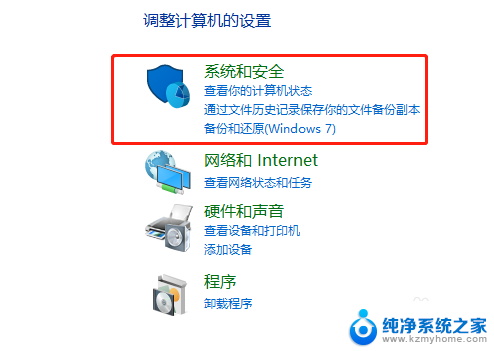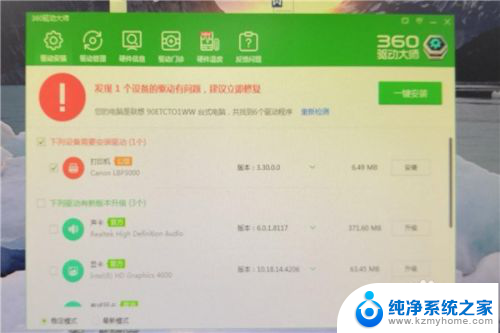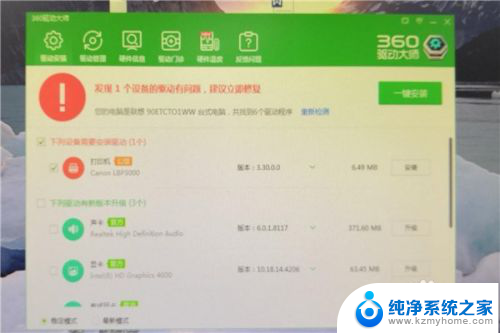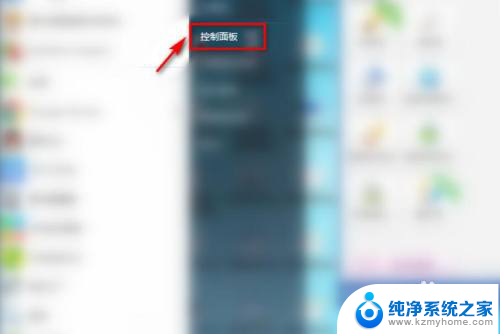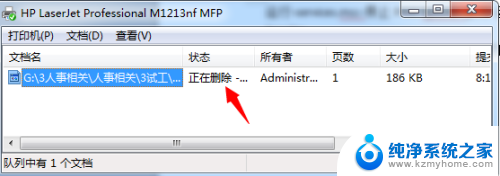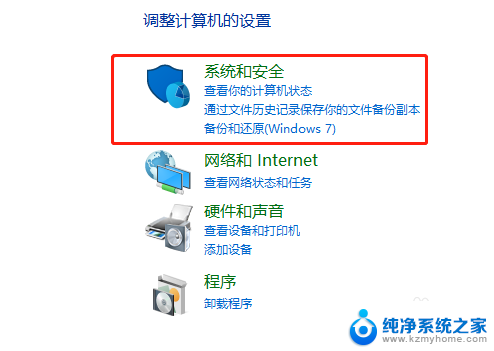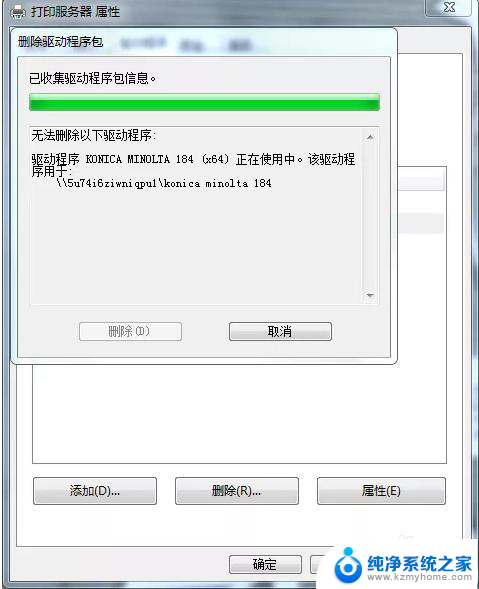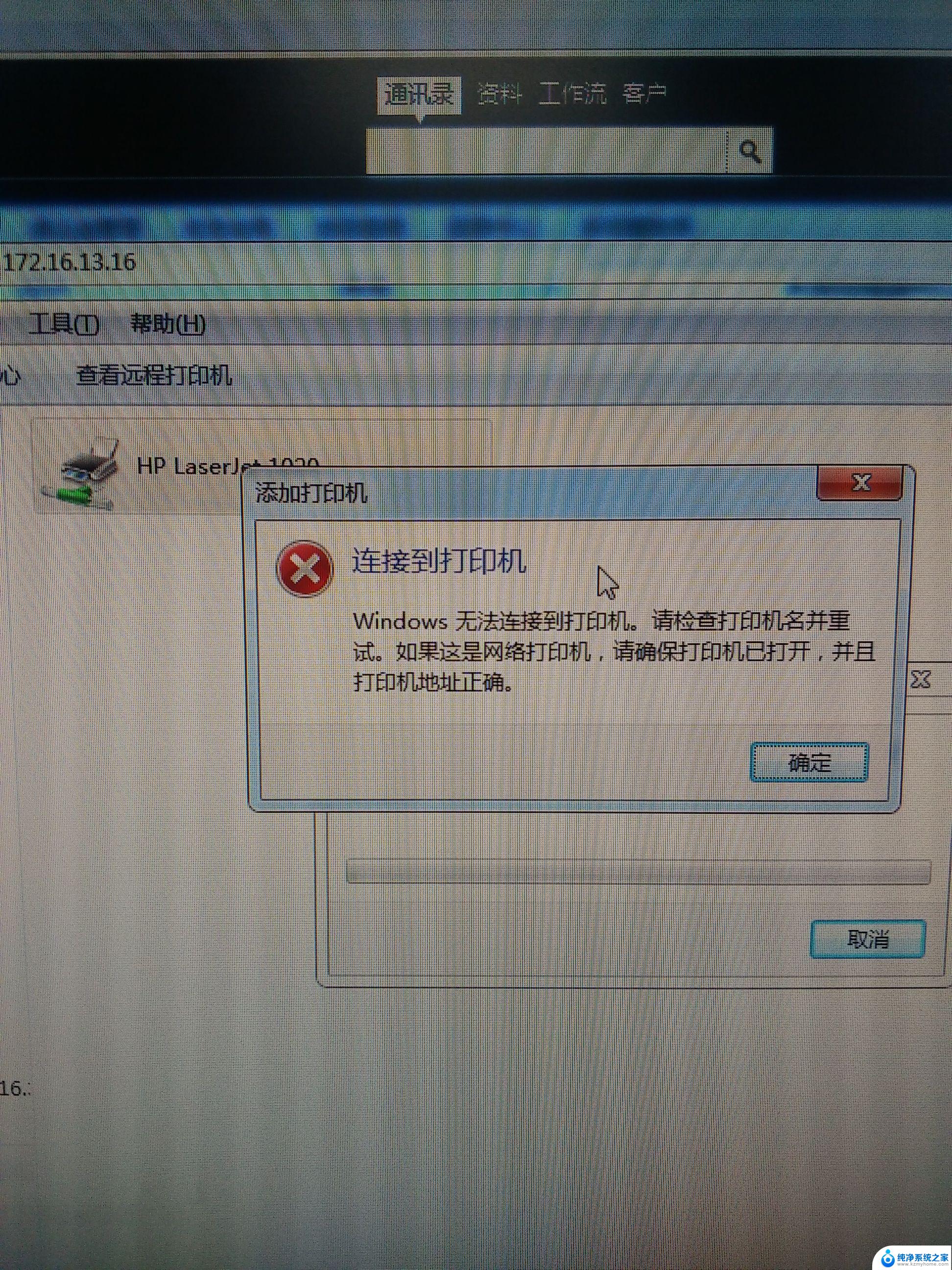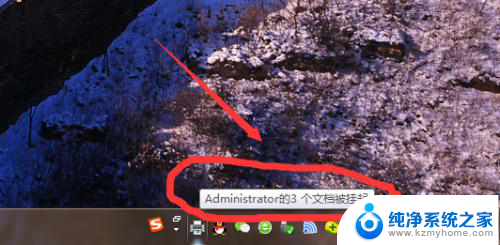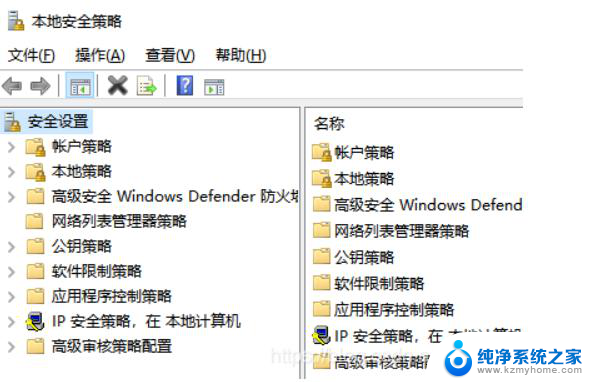无法删除电脑共享打印机 打印机灰色怎么删除
更新时间:2024-03-24 13:07:58作者:yang
在日常生活和工作中,我们经常会遇到各种电脑打印机问题,其中一个常见的问题就是无法删除电脑共享打印机,当我们想要删除一个共享打印机时,却发现无法完成这一操作,无论是在控制面板中还是在打印机设置中都无法找到删除选项。此时我们就需要寻找解决办法来解决这个问题,以便顺利删除无用的共享打印机。
具体步骤:
1.先按WIN+R键来打开运行,在红框里输入services.msc。再点击下面的确定来打开服务列表
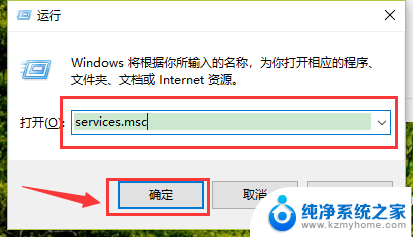
2.在服务列表里找到Print Spooler 选中它再点击右键,再点击停止或关闭。
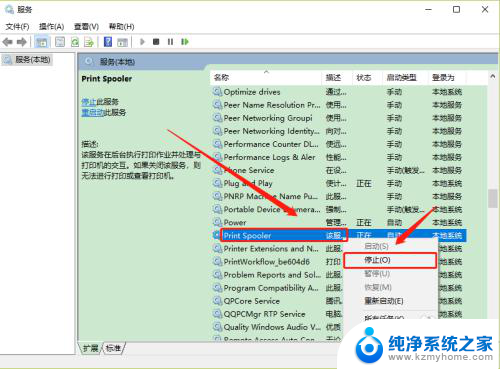
3.再从我的电脑或些电脑中进入c:\windows\system32\spool\printers\文件夹,清空此文件里所有的文件。
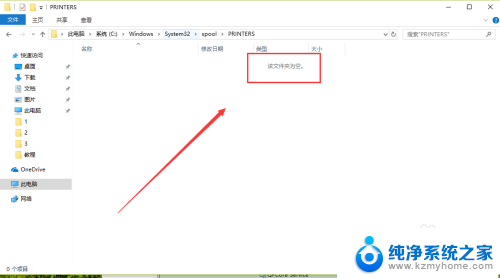
4.再进入设备和打印机里选中要删除的打印机,点击上面的删除设备来彻底删除它。
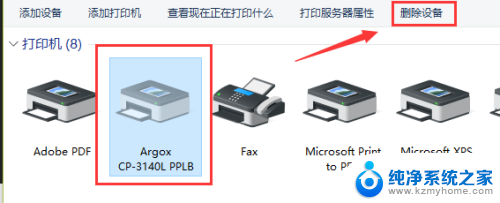
5.如果要重新添加打印机,重复第1。2步,回到服务列表中找到Print Spooler。选中后右键单击后再点击启用就可以再次添加打印机了。
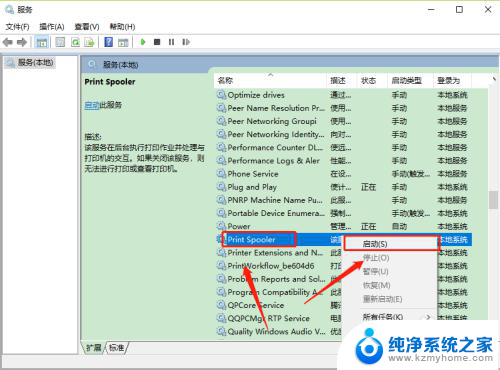
以上是无法删除电脑共享打印机的全部内容,遇到这种情况的用户可以按照小编的方法解决,希望能帮助大家。